原标题:"磊科无线路由器怎么设置限制网速"相关路由器设置经验分享。 - 来源:【WiFi之家网】

磊科无线路由器配置简单,不过对于没有网络基础的用户来说,完成路由器的安装和设置限制网速,仍然有一定的困难,下面是【WiFi之家网】给大家整理的一些有关磊科无线路由器限制网速的方法,希望对大家有帮助!
磊科无线路由器限制网速的方法
输入网址;192.168.1.1

点击;高级设置
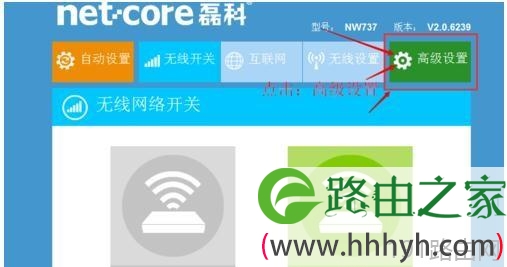
第一步;点击无线配置 ,再点无线MAC地址过滤
第二步;把过滤状态开启
第三步;点过滤规则第二个开启
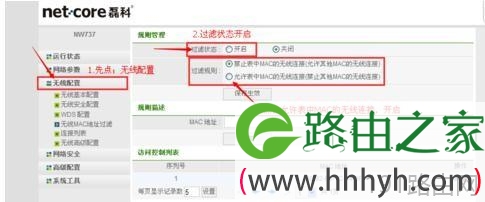
会变成现在这个画面,点击保存

点击;连接列表, 如果有人蹭网会有MAC地址,如果没有MAC说明没有人蹭网
MAC地址例如;2C-28-2D-F6-62-18 复制一下
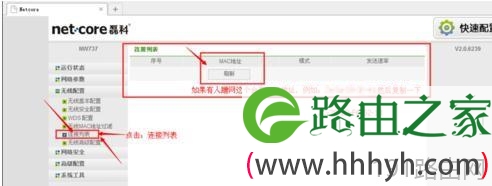
在MAC地址输入;2C-28-2D-F6-62-18 点击增加就说明成功了 你成功限制了别人的网速
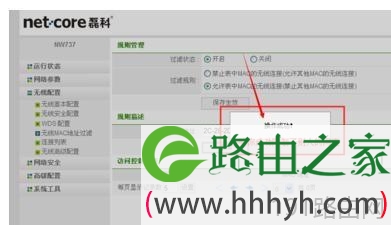
原创文章,作者:路由器设置,如若转载,请注明出处:https://www.224m.com/25240.html

